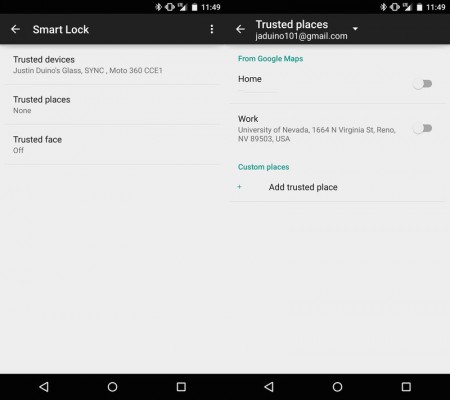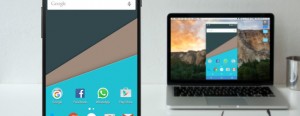En este tutorial Android, aprenderás cómo tomar mejores fotos con tu teléfono Android.
 Aunque no lo creas, es fácil de tomar mejores fotos con tu dispositivo Android, simplemente hay que salir un poco de esa zona de confort que nos brinda la opción Auto de nuestro teléfono o tablet.
Aunque no lo creas, es fácil de tomar mejores fotos con tu dispositivo Android, simplemente hay que salir un poco de esa zona de confort que nos brinda la opción Auto de nuestro teléfono o tablet.
Por esa razón te vamos a dar los mejores trucos y consejos para tomar mejores fotografías desde tu Smartphone y quedar casi a la altura de cualquier profesional:
Consejos para tomar mejores fotos con tu teléfono Android
Aprende las reglas básicas de la fotografía
Pierde unos minutos repasando algún cursillo de fotografía digital. Te recomiendo este curso de fotografía digital y te dejo el enlace a su resumen para que evalúes los puntos más importantes.
Limpia tu lente
Mucha gente olvida que el lente también se ensucia y no, las fotos borrosas no siempre son por un mal enfoque si no por un lente con mugre. Pasa un trapo limpio de vez en cuando y verás cómo se mejoran las tomas fotográficas de una manera muy evidente.
Usa el modo paisaje
Nos hemos acostumbrado a al formato de tamaño 16: 9 que básicamente es para un retrato y cuando tomamos áreas abiertas lucen extrañas. Si vas a tomar fotografías de espacios abiertos, busca la opción que brinda tu lente del modo paisaje y notarás la diferencia.
Evita usar el flash la mayor parte del tiempo
Incluso en una cámara réflex digital, la función de flash debería ser guardado para emergencias. Si puedes utilizar la luz natural para iluminar tu imagen es mucho mejor pues darás un aspecto mucho más natural a la fotografía.
No uses NUNCA el zoom digital
El zoom digital destruye la fotografía, en verdad no lo uses a menos que tu cámara tenga un zoom óptico, donde el objetivo de la cámara realmente sobresale de tu dispositivo (como en el caso del teléfono Samsung Galaxy K Zoom). Definitivamente el zoom digital distorsiona la imagen así que no lo utilices jamás.
Usa los filtros de post-procesamiento
Hay un montón de gente que vierte desprecio hacia todos los encantadores filtros; pero sin duda uno de ellos puede mejorar exponencialmente las fotos con un solo clic; un filtro adecuado puede agregar personalidad y brillo a una foto.
Los dispositivos Android ya cuentan con una serie de ellos muy interesantes; pero de igual manera hay aplicaciones disponibles en la Google Play que te pueden ofrecer muchos más y mejores filtros.